Apple ID - это уникальный аккаунт, который позволяет вам совершать покупки в App Store, iTunes Store и других сервисах Apple. Один из важных аспектов использования Apple ID – это наличие способа оплаты, который позволяет вам без проблем приобретать приложения, фильмы, музыку и другой контент.
Добавление способа оплаты на Apple ID очень просто и займет всего несколько минут. Для начала откройте настройки своего устройства и найдите раздел «iTunes Store и App Store». Затем нажмите на свой Apple ID в верхней части экрана и выберите опцию «Просмотреть Apple ID».
После этого вам может потребоваться войти в свою учетную запись Apple ID с помощью пароля или Touch ID/Face ID. После успешной авторизации вы попадете в настройки своего Apple ID, где нужно будет найти раздел «Способ оплаты». Здесь вы сможете добавить новый способ оплаты или изменить существующий.
Как подключить способ оплаты на Apple ID?

Владельцы устройств Apple имеют возможность оформить свою учетную запись, известную как Apple ID. Благодаря Apple ID вы сможете приобретать приложения, игры, музыку, фильмы и другие контенты через iTunes Store, App Store, Apple Music и другие сервисы Apple.
Для того, чтобы сделать покупки, вам необходимо подключить способ оплаты к своему аккаунту Apple ID. Способов оплаты может быть несколько, включая кредитные и дебетовые карты, PayPal, а также подарочные карты Apple.
Чтобы добавить способ оплаты на свой Apple ID, следуйте простым инструкциям ниже:
- Откройте приложение "Настройки" на вашем устройстве Apple.
- Прокрутите вниз и найдите раздел "iTunes Store и App Store".
- Нажмите на свою учетную запись Apple ID в верхней части экрана.
- Выберите пункт меню "Просмотреть Apple ID" и введите пароль, если потребуется.
- В разделе "Оплата и доставка" нажмите на кнопку "Управление" рядом с разделом "Способ оплаты".
- Нажмите на кнопку "Добавить способ оплаты".
- Выберите желаемый способ оплаты, например, "Кредитная или дебетовая карта", "PayPal" или "Подарочная карта".
- Введите необходимые данные и следуйте инструкциям для завершения процесса добавления способа оплаты.
После завершения этих шагов у вас будет подключен способ оплаты к вашему Apple ID. Теперь вы можете безопасно и удобно совершать покупки в различных сервисах Apple, используя ваш предпочитаемый способ оплаты.
Обратите внимание:
- Если ваш аккаунт Apple ID привязан к способу оплаты, вы не сможете удалить его, пока не добавите альтернативный способ оплаты.
- Если у вас возникли проблемы при добавлении или использовании способа оплаты, рекомендуется связаться с службой поддержки Apple для получения дополнительной помощи.
Мы надеемся, что эта статья помогла вам добавить способ оплаты на ваш Apple ID для более удобного использования сервисов Apple.
Перейдите в настройки аккаунта
Чтобы добавить способ оплаты на свой Apple ID, вам необходимо перейти в настройки своего аккаунта. Для этого выполните следующие шаги:
- Откройте приложение "Настройки" на своем устройстве.
- Прокрутите вниз и нажмите на свое имя в верхней части экрана.
- В открывшемся меню выберите вкладку "iTunes Store и App Store".
- Нажмите на свой Apple ID, расположенный в верхней части экрана.
- В появившемся окне выберите пункт "Просмотреть Apple ID".
- Введите пароль от своего Apple ID.
- Прокрутите вниз и найдите раздел "Оплата и доставка".
- Нажмите на кнопку "Добавить способ оплаты" и следуйте инструкциям на экране, чтобы добавить новую карту или другой способ оплаты.
После успешного добавления способа оплаты, вы сможете совершать покупки в iTunes Store, App Store и других сервисах Apple, используя свой Apple ID.
Выберите пункт "Способы оплаты"
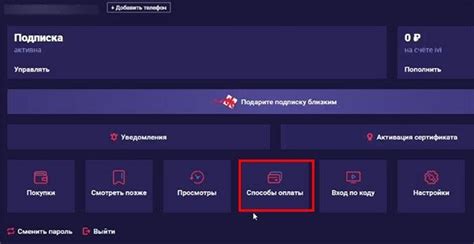
Чтобы добавить способ оплаты на Apple ID, вам понадобится выбрать соответствующий пункт в настройках аккаунта. Следуйте этим шагам:
- Откройте приложение "Настройки" на вашем устройстве.
- Нажмите на своё имя в верхней части экрана.
- Выберите "iTunes Store и App Store".
- Нажмите на свой Apple ID в верхней части экрана.
- В выпадающем меню выберите "Просмотреть Apple ID".
- Войдите в систему с помощью вашего пароля или подтвердите процесс с помощью Face ID или Touch ID, если устройство поддерживает эти функции.
- Выберите пункт "Способы оплаты".
Здесь вы увидите список доступных способов оплаты, связанных с вашим Apple ID. Если у вас уже есть способ оплаты, его можно увидеть и управлять. Если же у вас ещё нет способа оплаты, вы можете добавить его, следуя инструкциям на экране.
Помните, что добавление нового способа оплаты может потребовать ввода информации о картой или других данных оплаты. Убедитесь, что вы вводите правильную информацию и проверьте её перед сохранением. Также помните, что некоторые способы оплаты могут иметь ограничения и требования в зависимости от вашего местонахождения.
Добавьте новый способ оплаты
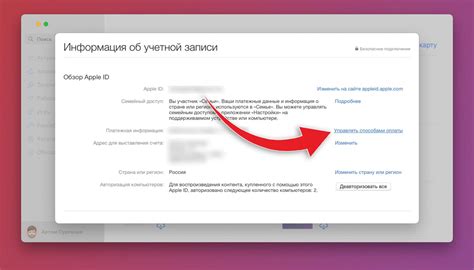
Чтобы добавить новый способ оплаты на ваш Apple ID, выполните следующие шаги:
1. Откройте меню "Настройки" на вашем устройстве.
2. Найдите и нажмите на раздел "iTunes Store и App Store".
3. Тапните на свой Apple ID и выберите "Просмотреть Apple ID".
4. Введите пароль вашего Apple ID, если необходимо.
5. Найдите раздел "Способ оплаты" и нажмите на кнопку "Добавить способ оплаты".
6. Выберите тип способа оплаты, который вы хотите добавить: кредитная или дебетовая карта, платежный сервис или подарочный сертификат.
7. Следуйте указаниям на экране, чтобы ввести необходимую информацию о способе оплаты.
8. Нажмите на кнопку "Готово" или "Сохранить", чтобы добавить новый способ оплаты на ваш Apple ID.
Теперь у вас появился новый способ оплаты на вашем Apple ID, который можно использовать для покупок в iTunes Store, App Store и других сервисах, связанных с вашим аккаунтом Apple.
Введите данные платежного средства
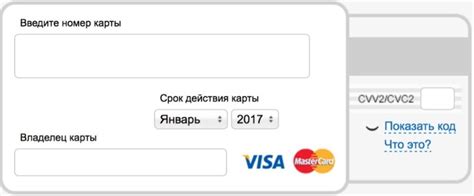
Чтобы добавить способ оплаты на Apple ID, вам потребуются данные платежного средства. Это могут быть кредитная или дебетовая карта.
Вот что вам понадобится:
- Номер карты - это 16-значный номер на передней стороне карты.
- Срок действия карты - это дата, до которой ваша карта является действительной. Она также указана на передней стороне карты.
- CVV-код - это трехзначный код на обратной стороне карты. Он необходим для подтверждения вашей идентичности при совершении платежей.
Убедитесь, что вы вводите все данные корректно и точно соответствующие данным на вашей карте.
Подтвердите способ оплаты
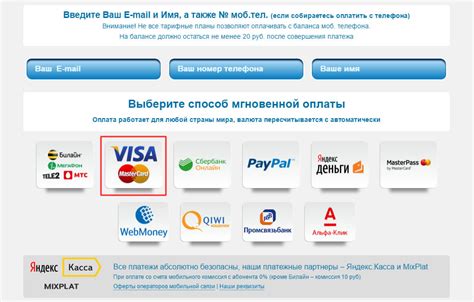
Для добавления нового способа оплаты на Ваш Apple ID Вам потребуется подтвердить этот способ оплаты. Это необходимо, чтобы обеспечить безопасность Вашей учетной записи и предотвратить несанкционированный доступ к ней.
Чтобы подтвердить способ оплаты, Вам может быть отправлен код подтверждения на Ваш зарегистрированный номер телефона или адрес электронной почты. Введите полученный код в соответствующее поле на странице и нажмите "Подтвердить". Если Вы не получили код подтверждения, проверьте папку Спам в Вашей почте или повторите попытку отправки кода.
Если Вы оставили страницу с кодом подтверждения, код будет действителен в течение ограниченного времени. В случае истечения времени действия кода, Вам потребуется запросить новый код.
Готово! Теперь вы можете использовать новый способ оплаты на Apple ID
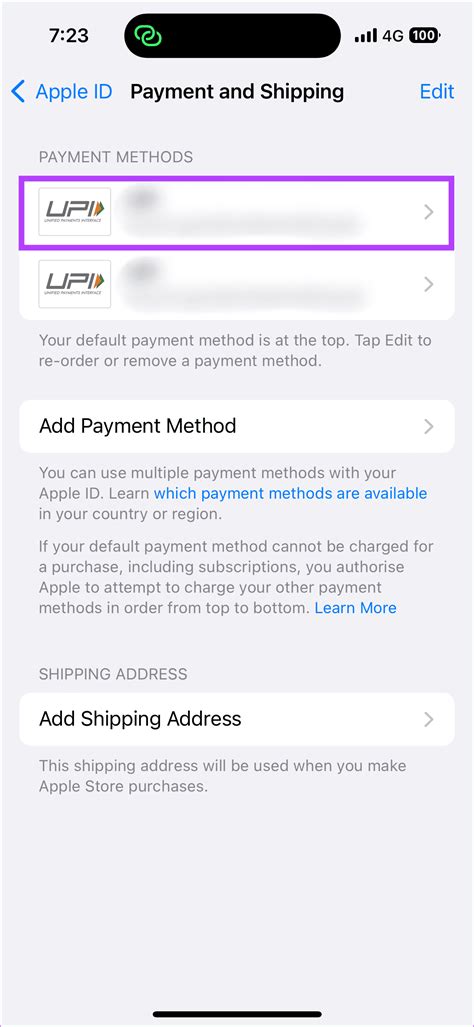
Поздравляем! Вы успешно добавили новый способ оплаты на свой Apple ID. Теперь у вас есть возможность совершать покупки в App Store, iTunes Store и других сервисах Apple, используя этот способ оплаты.
Чтобы использовать новый способ оплаты, просто выберите его при совершении покупки. Вам будет предложено ввести данные вашей платежной карты или использовать уже имеющиеся в сети привязанные к вашему Apple ID.
Помните, что безопасность вашей платежной информации гарантирована системой Apple. Ваши данные будут защищены с помощью передовых технологий шифрования, и вы можете быть уверены в безопасности использования нового способа оплаты.
Теперь вы можете наслаждаться еще большим выбором товаров и услуг в App Store и iTunes Store. Не забудьте внести необходимые средства на ваш новый способ оплаты, чтобы избежать задержек при совершении покупок.
Важно: Если вы хотите удалить или изменить свои данные оплаты, вы можете сделать это в настройках вашего Apple ID. Просто откройте приложение "Настройки", выберите свой Apple ID и тапните на "Платежи и доставка". Там вы сможете управлять своими способами оплаты.
Благодарим вас за выбор Apple и надеемся, что вы останетесь довольны использованием нового способа оплаты на вашем Apple ID!